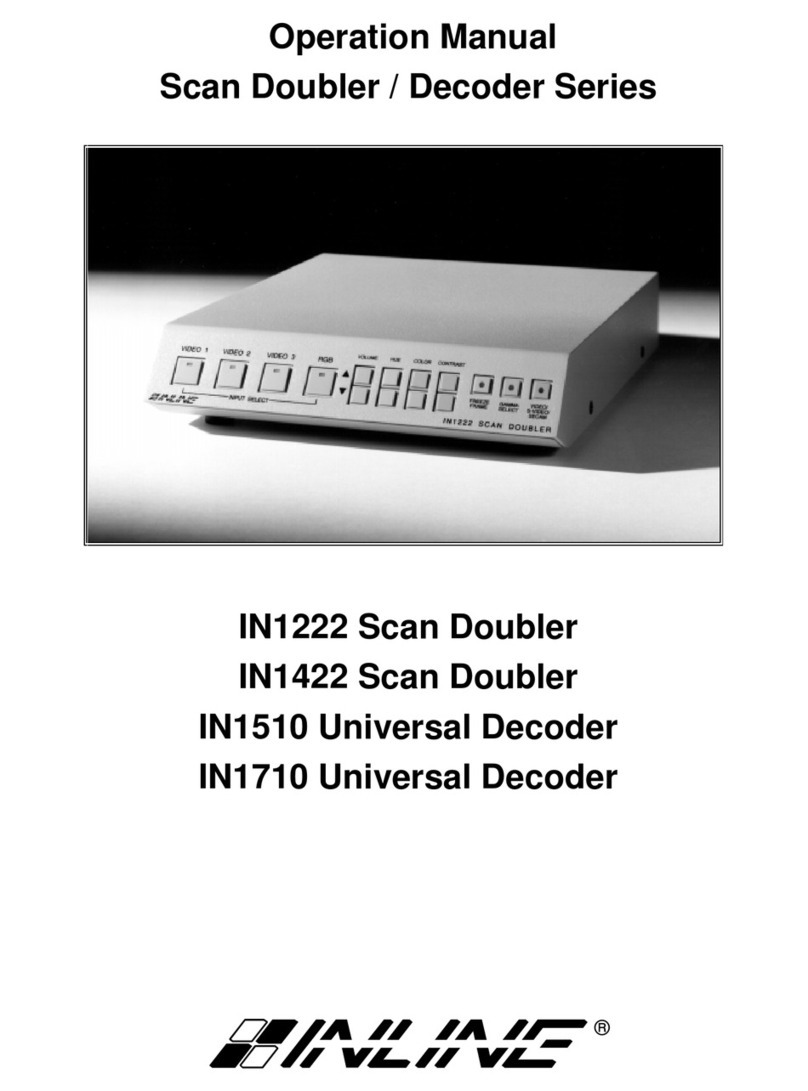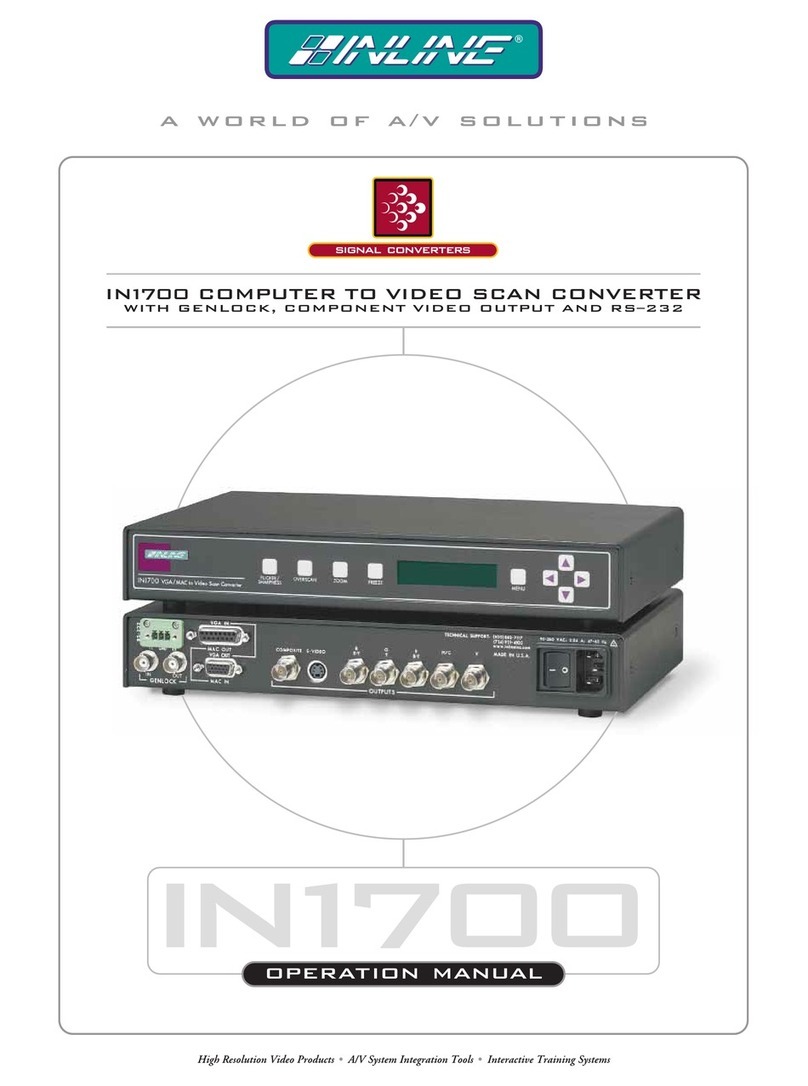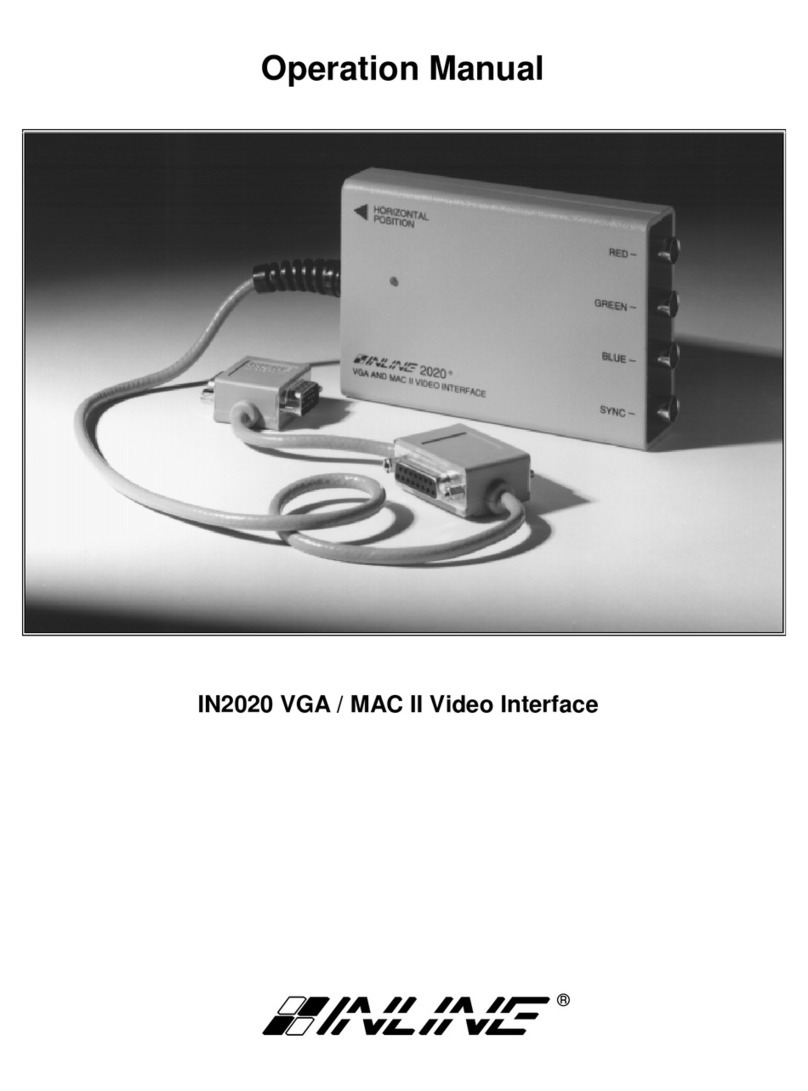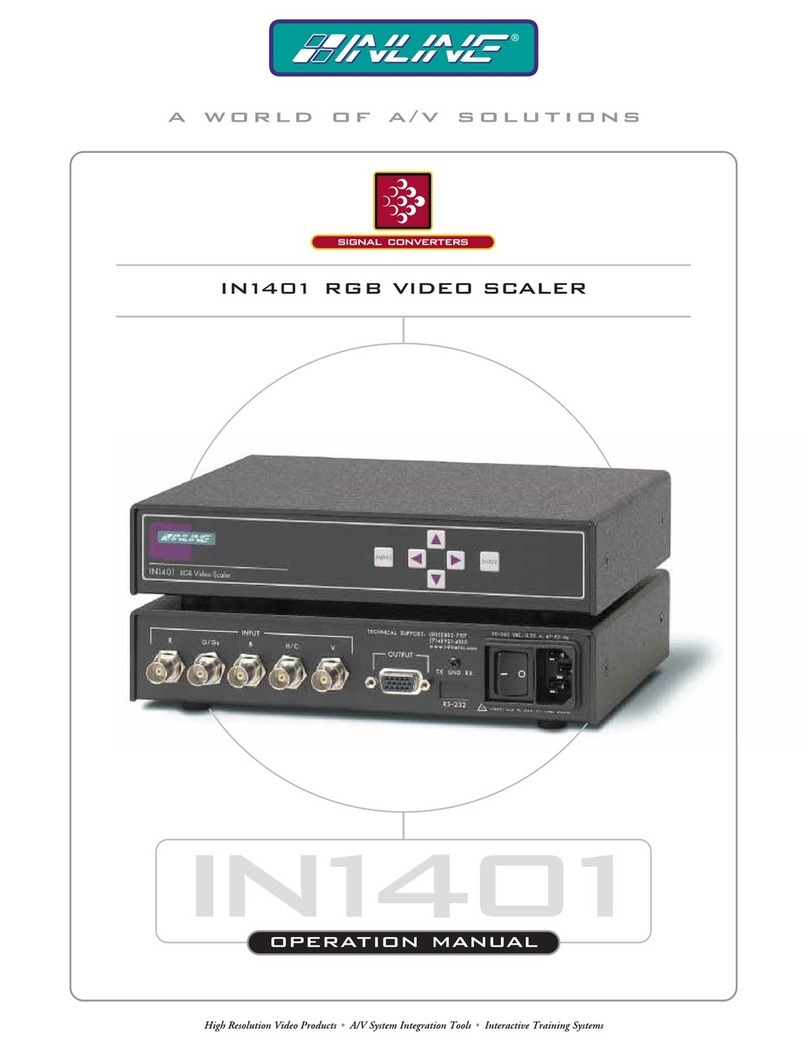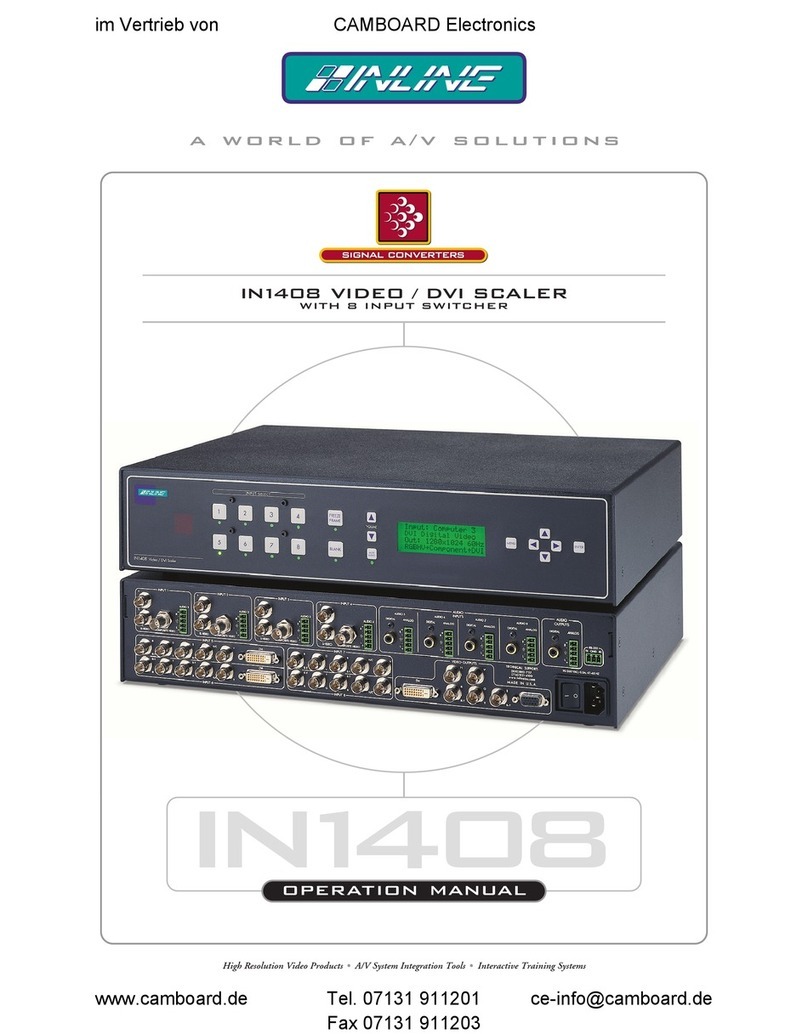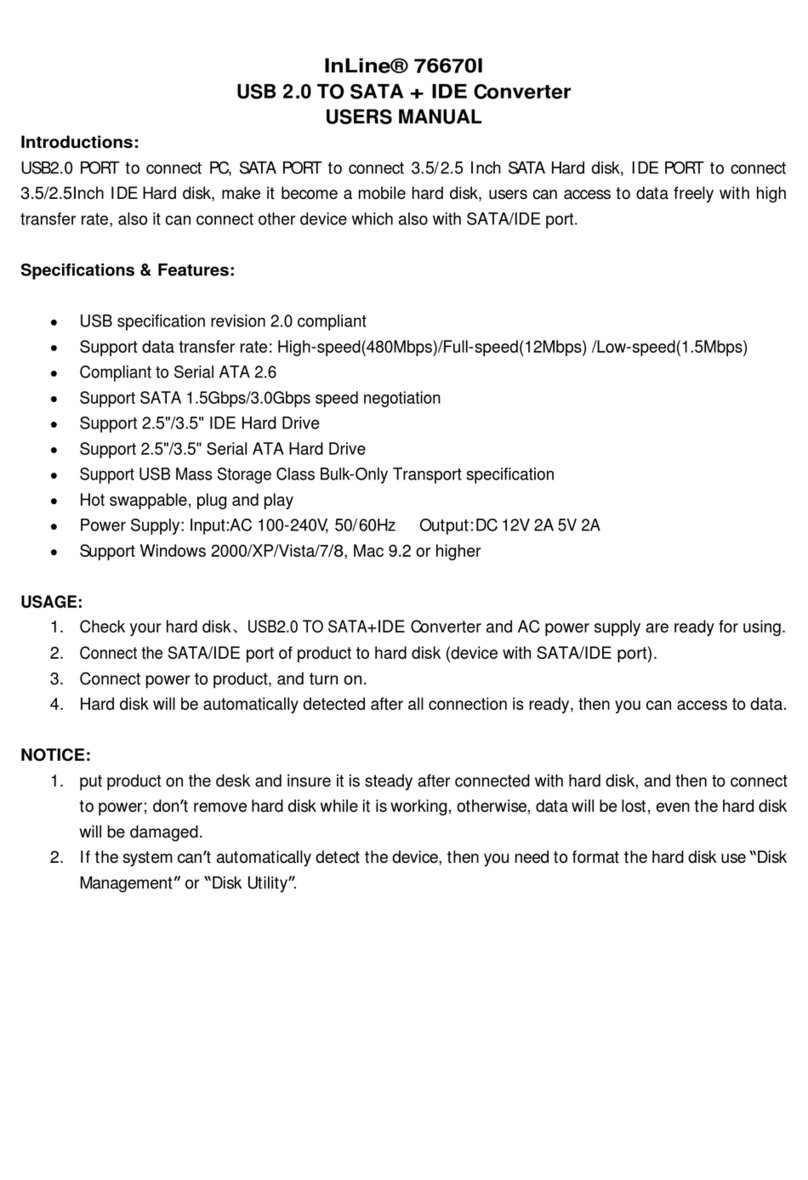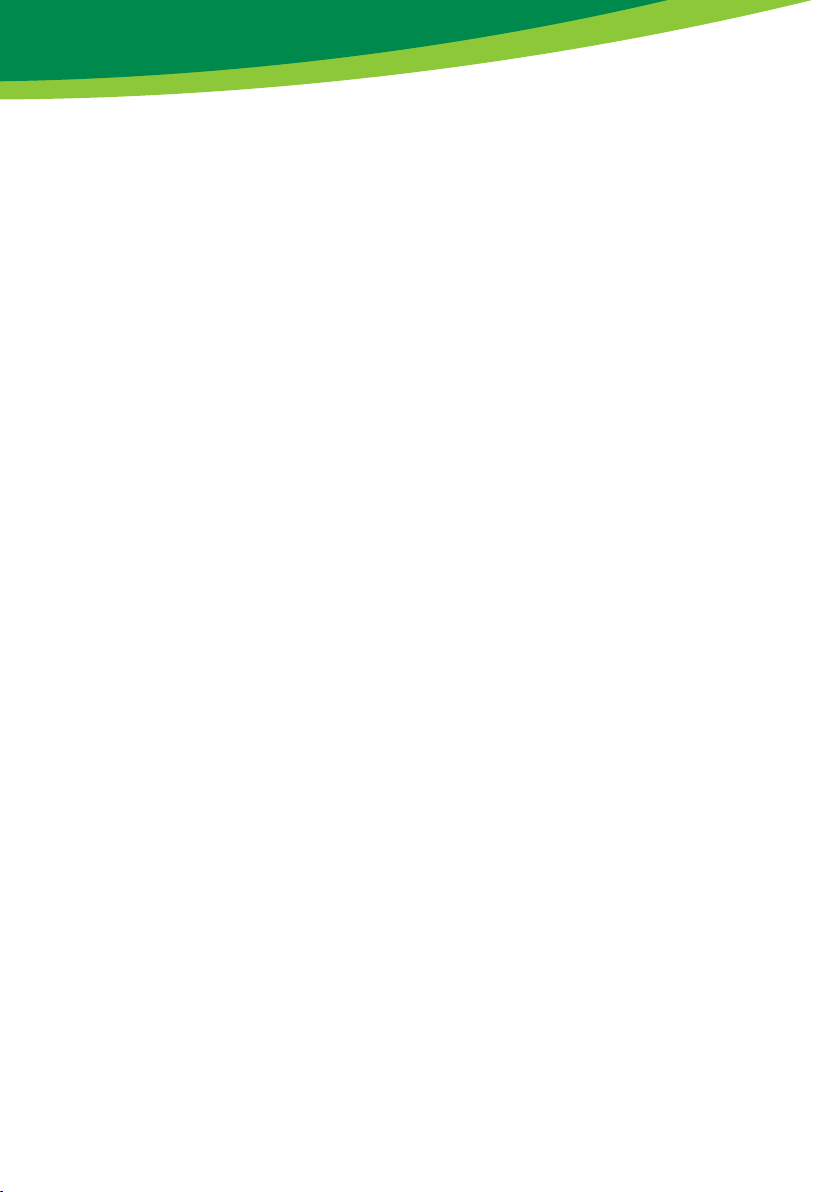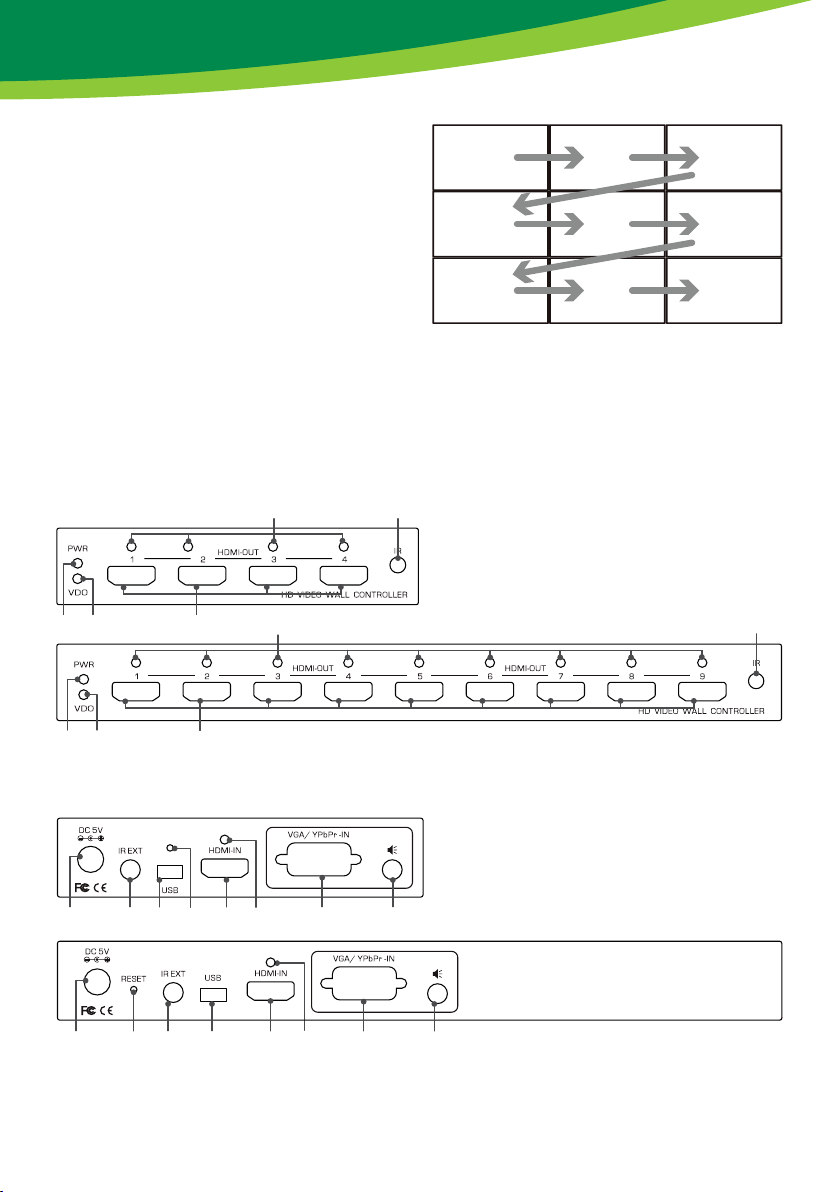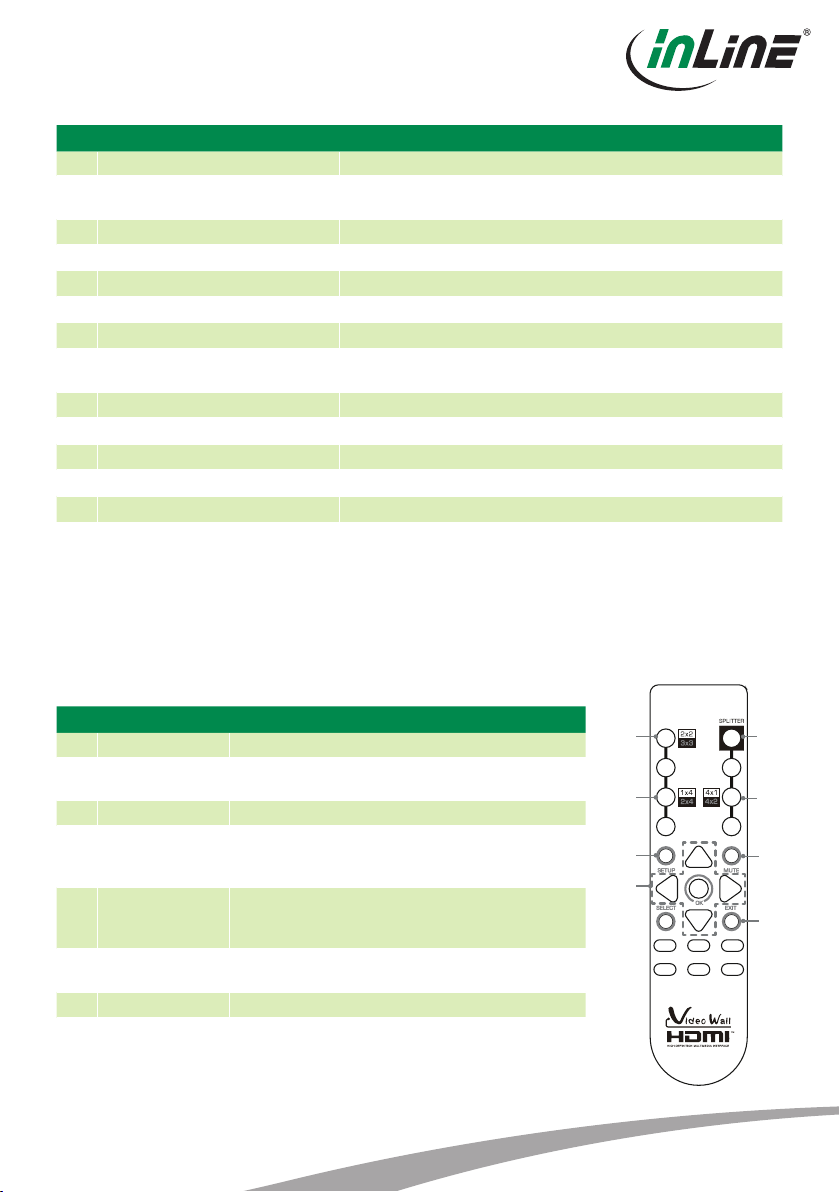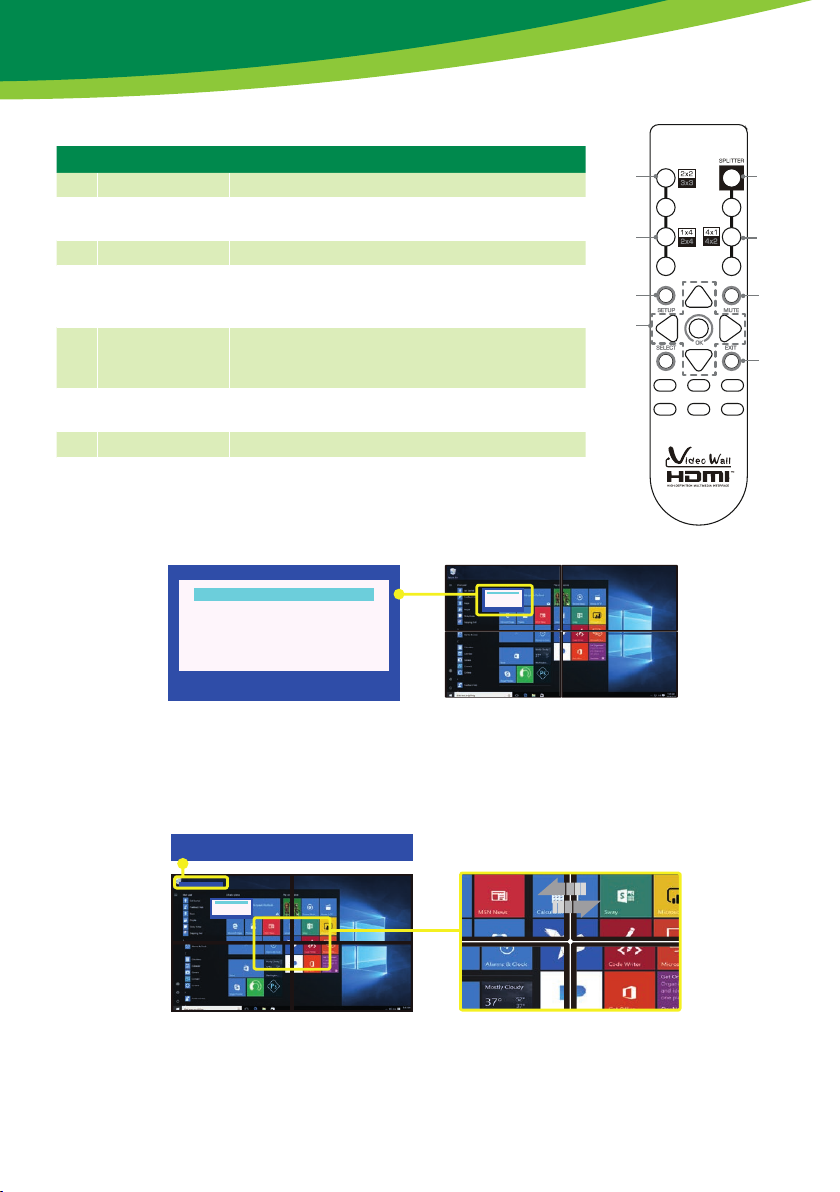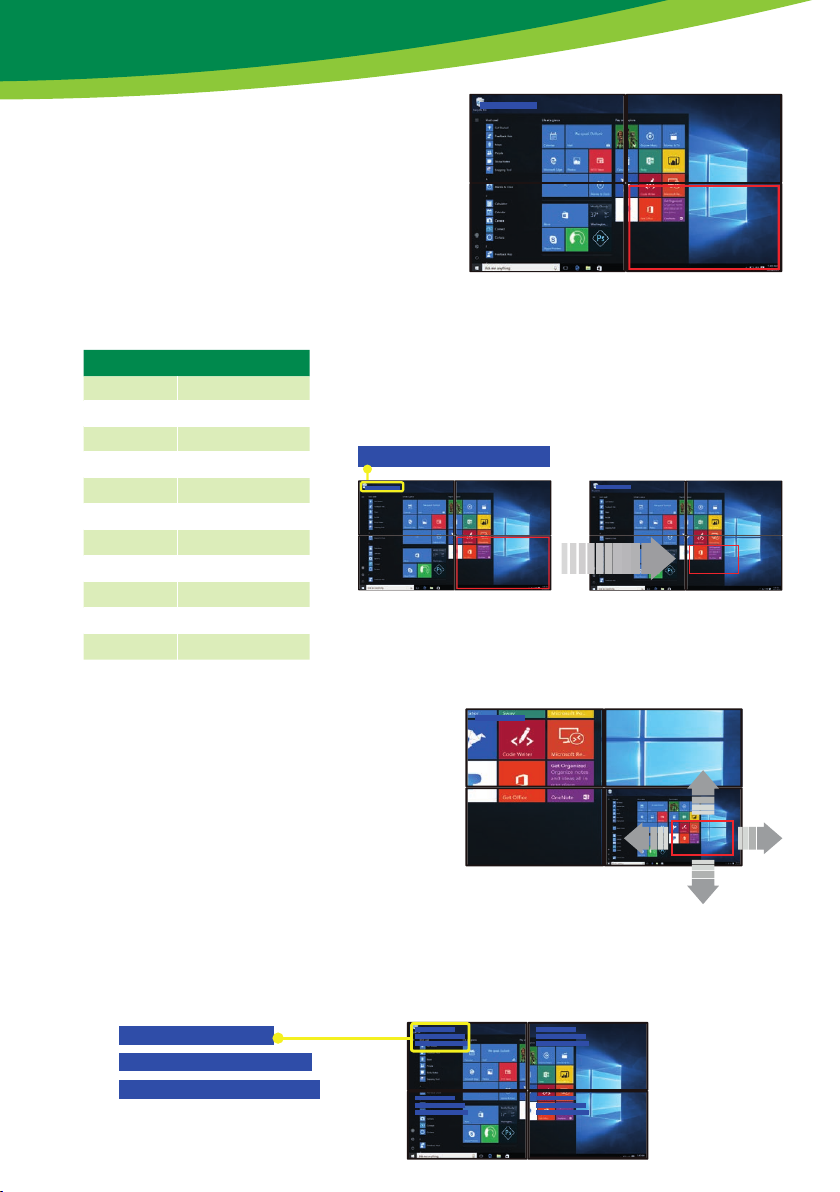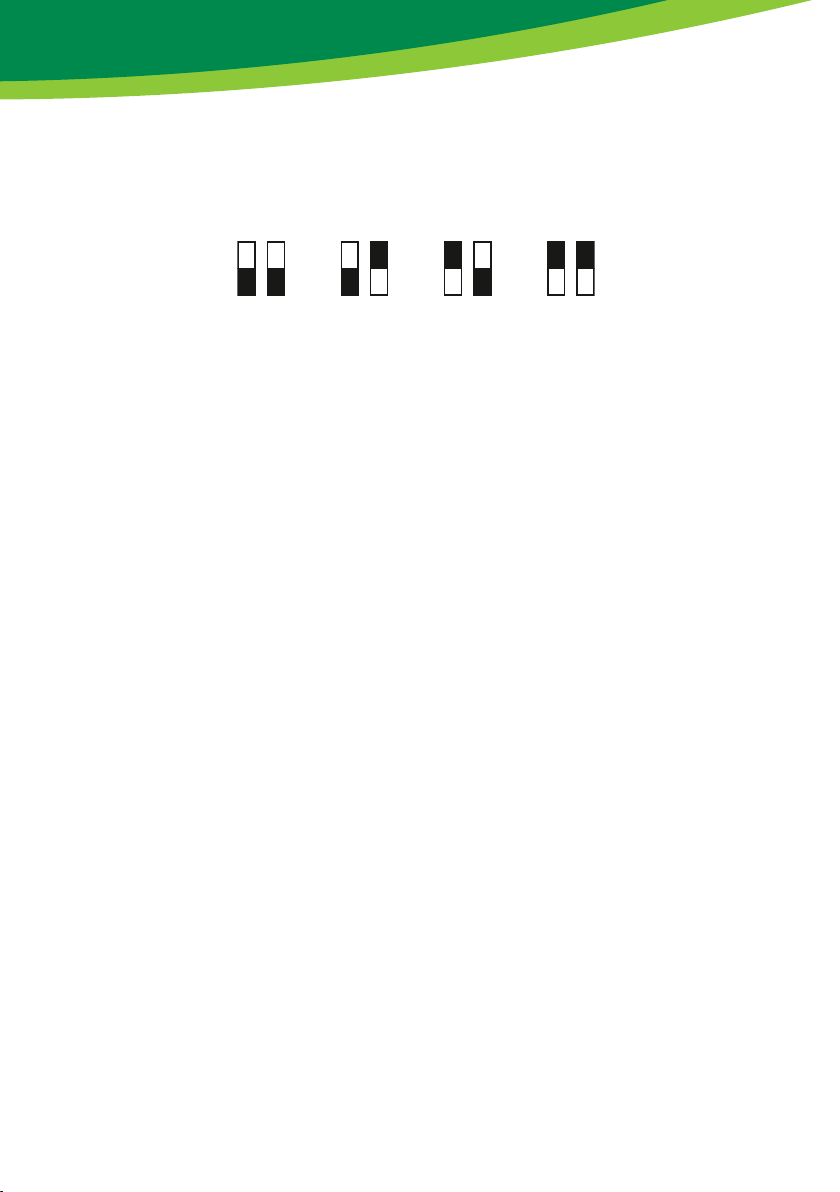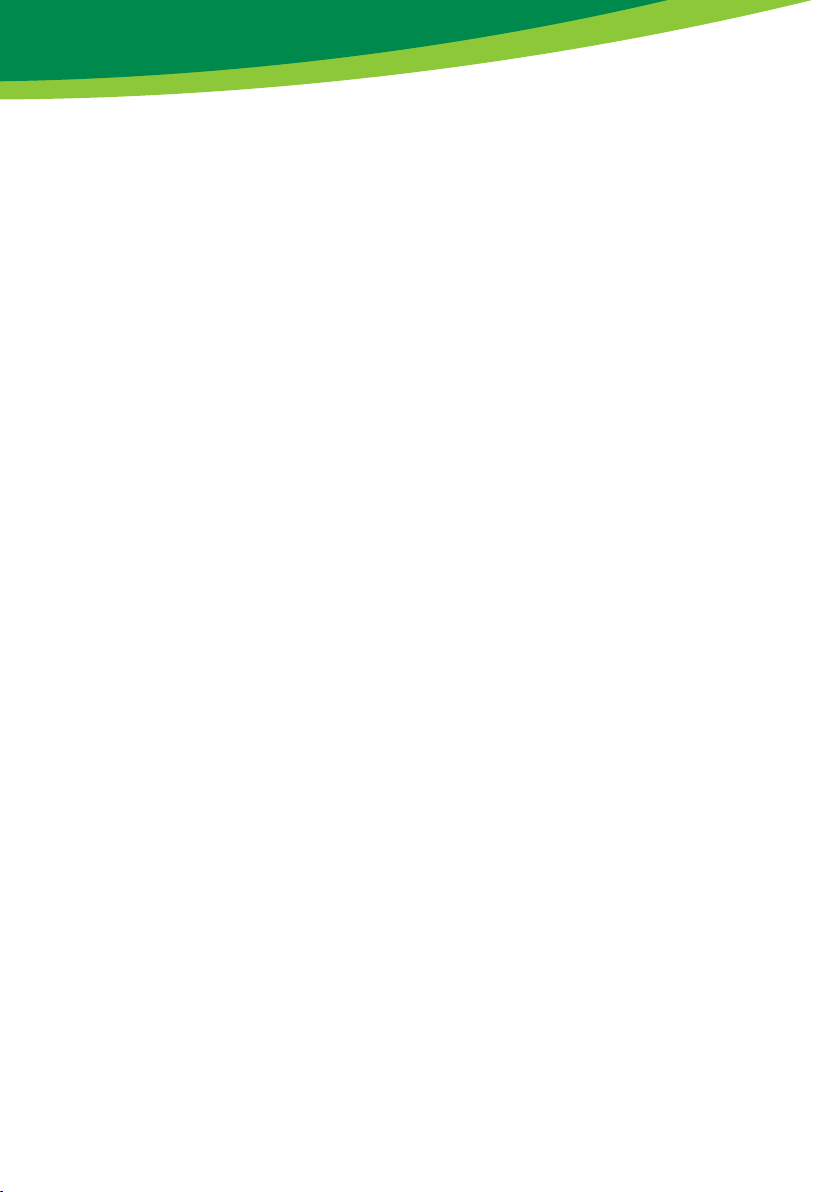
www.inline-info.com
2
DE – INHALT
1. Einführung................................................................................................................................................ 2
2. Merkmale ................................................................................................................................................. 3
3. Spezifikationen ........................................................................................................................................ 3
4. Anschlussplan ......................................................................................................................................... 3
5. Position der Videowand .......................................................................................................................... 4
6. Lieferumfang............................................................................................................................................ 4
7. Produktübersicht................................................................................................................................. 4-5
8. Bedienung............................................................................................................................................ 5-6
9. Konfiguration ....................................................................................................................................... 6-9
a. Einstellen der horizontalen Verzerrung..........................................................................................6-7
b. Einstellen der vertikalen Verzerrung ................................................................................................. 7
c. Größeneinstellung ..........................................................................................................................7-8
d. Positionseinstellung .......................................................................................................................... 8
e. Auswahl der Auflösung.................................................................................................................. 8-9
10. Firmware Version..................................................................................................................................... 9
11. Das System zurücksetzen....................................................................................................................... 9
12. Auswahl der Fernbedienung ............................................................................................................. 9-10
13. Wiederherstellen der Werkseinstellungen............................................................................................ 10
14. Technischer Support............................................................................................................................. 10
15. Disclaimer.............................................................................................................................................. 10
1. EINFÜHRUNG
Vielen Dank für den Kauf des InLine® HDMI Videowand Verteiler 4-fach / 9-fach. Dieses eigenständige Videowandsteu-
ergerät wurde für den Einsatz von hochwertigen Mehrfachdisplays entwickelt und kann eine Videoquelle duplizieren oder
vergrößern und auf bis zu neun Monitore verteilen. Mit dem InLine® HDMI Videowand Verteiler können Sie 4 (Art.-Nr. 57834I)
oder 9 (Art.-Nr. 57839I) Monitore mit einer max. Bildschirmauflösung von je 1.920x1.200 zu einer großen Videowand (2x2 bzw.
3x3 Monitore) zusammenfassen. Für das Eingangssignal stehen Ihnen eine HDMI- oder VGA-Schnittstelle zur Verfügung.
Gesteuert wird der InLine® HDMI Videowand Verteiler denkbar einfach über eine IR-Fernbedienung. Die erweiterte Rah-
menkompensation erlaubt es, das Bild optimal an die Videowand anzupassen. Der InLine® HDMI Videowand Verteiler ist
die ideale Lösung für alle professionellen Videoanwendungen wie digitale Beschilderung, Werbung, A/V-Splitting oder
Broadcasting.